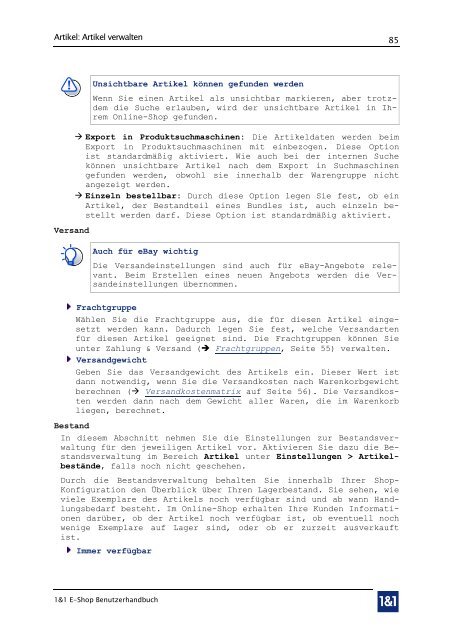1&1 E-Shop - 1&1 Internet AG
1&1 E-Shop - 1&1 Internet AG
1&1 E-Shop - 1&1 Internet AG
Erfolgreiche ePaper selbst erstellen
Machen Sie aus Ihren PDF Publikationen ein blätterbares Flipbook mit unserer einzigartigen Google optimierten e-Paper Software.
Artikel: Artikel verwalten<br />
Versand<br />
Unsichtbare Artikel können gefunden werden<br />
Wenn Sie einen Artikel als unsichtbar markieren, aber trotzdem<br />
die Suche erlauben, wird der unsichtbare Artikel in Ihrem<br />
Online-<strong>Shop</strong> gefunden.<br />
Export in Produktsuchmaschinen: Die Artikeldaten werden beim<br />
Export in Produktsuchmaschinen mit einbezogen. Diese Option<br />
ist standardmäßig aktiviert. Wie auch bei der internen Suche<br />
können unsichtbare Artikel nach dem Export in Suchmaschinen<br />
gefunden werden, obwohl sie innerhalb der Warengruppe nicht<br />
angezeigt werden.<br />
Einzeln bestellbar: Durch diese Option legen Sie fest, ob ein<br />
Artikel, der Bestandteil eines Bundles ist, auch einzeln bestellt<br />
werden darf. Diese Option ist standardmäßig aktiviert.<br />
Auch für eBay wichtig<br />
Die Versandeinstellungen sind auch für eBay-Angebote relevant.<br />
Beim Erstellen eines neuen Angebots werden die Versandeinstellungen<br />
übernommen.<br />
Frachtgruppe<br />
Wählen Sie die Frachtgruppe aus, die für diesen Artikel eingesetzt<br />
werden kann. Dadurch legen Sie fest, welche Versandarten<br />
für diesen Artikel geeignet sind. Die Frachtgruppen können Sie<br />
unter Zahlung & Versand ( Frachtgruppen, Seite 55) verwalten.<br />
Versandgewicht<br />
Geben Sie das Versandgewicht des Artikels ein. Dieser Wert ist<br />
dann notwendig, wenn Sie die Versandkosten nach Warenkorbgewicht<br />
berechnen ( Versandkostenmatrix auf Seite 56). Die Versandkosten<br />
werden dann nach dem Gewicht aller Waren, die im Warenkorb<br />
liegen, berechnet.<br />
Bestand<br />
In diesem Abschnitt nehmen Sie die Einstellungen zur Bestandsverwaltung<br />
für den jeweiligen Artikel vor. Aktivieren Sie dazu die Bestandsverwaltung<br />
im Bereich Artikel unter Einstellungen > Artikelbestände,<br />
falls noch nicht geschehen.<br />
Durch die Bestandsverwaltung behalten Sie innerhalb Ihrer <strong>Shop</strong>-<br />
Konfiguration den Überblick über Ihren Lagerbestand. Sie sehen, wie<br />
viele Exemplare des Artikels noch verfügbar sind und ab wann Handlungsbedarf<br />
besteht. Im Online-<strong>Shop</strong> erhalten Ihre Kunden Informationen<br />
darüber, ob der Artikel noch verfügbar ist, ob eventuell noch<br />
wenige Exemplare auf Lager sind, oder ob er zurzeit ausverkauft<br />
ist.<br />
Immer verfügbar<br />
1&1 E-<strong>Shop</strong> Benutzerhandbuch<br />
85